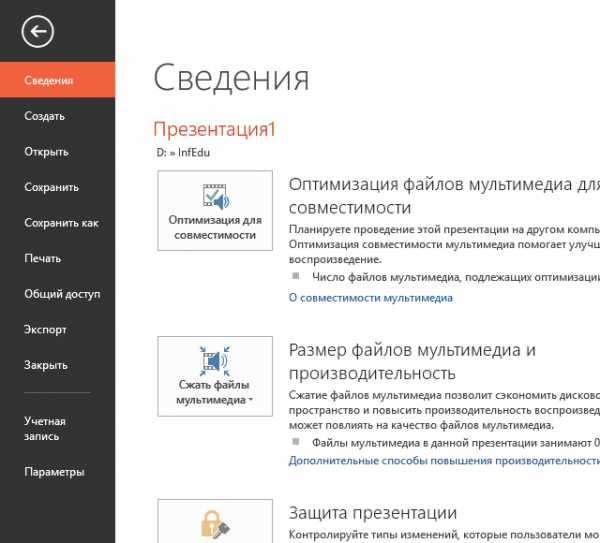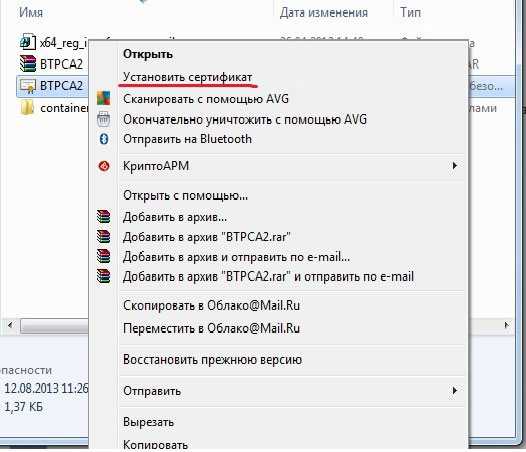Безопасный режим на компьютере как включить
Для чего и как включить безопасный режим в компьютере
Компьютер представляет собой довольно сложное и тонкое устройство. И неудивительно, что временами он может давать сбой. Это может произойти тогда, когда вы обновили биос, загрузили какие-нибудь новые драйвера, а также занимаетесь интернет-серфингом. Операционные системы Майкрософт Виндовс имеют в своем арсенале некоторые инструменты для того, чтобы во время возникновения таких сбоев вы не выносили свой компьютер на помойку, а устранили проблему достаточно просто.

Основной причиной отказов работы и проблем запуска операционной системы является неверно установленный (в основном последний) софт. Это могут быть различные приложения, драйвера, утилиты и прочее. Причем инсталляция может произойти без каких-либо сложностей, но после того, как вы перезагрузите свой компьютер или ноутбук, возникнут ошибки, которые сделают невозможной дальнейшую работу с вашим устройством.
И все бы ничего, ведь это программное обеспечение можно удалить и вернуть системе работоспособность, если бы не одно «но». Когда невозможна загрузка рабочего стола, удаление того или иного софта также невозможно. Это своего рода ловушка для пользователя. Однако разработчики Виндовс предусмотрели для этого режим, который называется «безопасный». Компьютер с его помощью загружается, несмотря на большинство сбоев. Именно эта функция и станет ключом к решению ваших проблем.

Давайте разберемся, как включить безопасный режим в компьютере. По своей сути – это скелет вашей операционки, включающий в себя главные драйвера, которые требуются для безопасного запуска до появления рабочего стола. При этом не будут учитываться никакие пользовательские или программные настройки.
Итак, вначале вы должны попасть в меню дополнительных вариантов загрузки. Перезагружаете устройство и ждете, пока машина закончит инициализировать имеющиеся аппаратные средства, а также подготовит их к запуску системы. После этого нужно нажать и удерживать какое-то время кнопку Ф8. Если после этого перед вами появится логотип компании Майкрософт, это будет означать, что вы опоздали с этим действием, поэтому выключите и снова включите компьютер, после чего вернитесь к этому пункту.

Продолжаем разбираться, как включить безопасный режим в компьютере. Если вы вовремя нажали необходимую клавишу, на дисплее появятся дополнительные способы загрузки. С помощью клавиатурных стрелок переходите к названию интересующего нас режима, после чего запускайте его вводом. Если вас интересует возможность выхода в Интернет, тогда нужно запустить этот режим с поддержкой сети.
Вот в принципе и ответ на вопрос о том, как включить безопасный режим в компьютере. Теперь ваша система должна загрузиться, Когда это случится, вы увидите темный рабочий стол с соответствующими надписями в каждом углу. Делайте деинсталляцию проблемного софта, после завершения которой перезагрузите компьютер, как обычно. Теперь вы знаете, как включить безопасный режим в компьютере. В случае возникновения трудностей с запуском в следующий раз, не спешите переустанавливать свой Виндовс, а попробуйте обойтись данным методом.
fb.ru
Как запустить виндовс 7 в безопасном режиме
Режим безопасного запуска компьютера используется в случаях невозможности запустить операционную систему в обычном режиме или при возникновении критических ошибок в работе OS. С помощью данной функции можно ликвидировать многие неполадки, вызванные вследствие некорректного функционирования установленного пользователем программного обеспечения или от инфицирования компьютера вирусом. Safe Mode(безопасный режим), он же поможет устранить из компьютера большинство ошибок вызванных софтом.
Как работает безопасный режим
При его включении, компьютер использует для работы только очень важные службы, без которых система не сможет работать вообще. Функционал будет ограничен, драйвера будут отключены, поэтому многое периферийное оборудование может не работать. Но этого достаточно чтобы устранить проблему и возобновить былую работу вашего системного блока без потери данных, что очень важно для большинства пользователей.
Для его активации , необходимо перезагрузить компьютер. Для всех ПК принцип включения Safe Mode аналогичен. Перезагрузка может быть выполнена как программным путем, так и физическим, через специальную кнопку на корпусе. В процессе загрузки необходимо несколько раз подряд с периодом приблизительно одну секунду нажимать кнопку F8(нужно именно тыкать по кнопке периодически, а не просто нажать!), вследствие чего на экране появится меню с черным фоном, среди которого вам нужно выбрать «Safe Mode» или «Безопасный режим» что зависит от версии OS – меню может быть на английском или на русском языках.
Если появилось меню Boot Device, при нажатии F8, то выбираем загрузку HDD и снова пытаемся вызвать функцию безопасного режима через кнопку F8. Таким образом, вы сможете включить свой компьютер, если он до этого не мог включиться самостоятельно.
Активация Safe Mode программными средствами
Данный метод включения нужного режима возможен, когда компьютер загружает систему, но имеются критические проблемы в работе программной среды. Если активировать этот режим работы ПК не получается вышеописанным методом, кажется вам достаточно сложным или не удается вызвать меню безопасного включения, то попробуйте включить его через штатные средства Windows, чтобы он активировался автоматически.
Чтобы сделать это, на включённом с загруженной системой Windows компьютере зажмите одновременно две кнопки «Win+R» на клавиатуре. Появится окно, в котором введите значение «msconfig».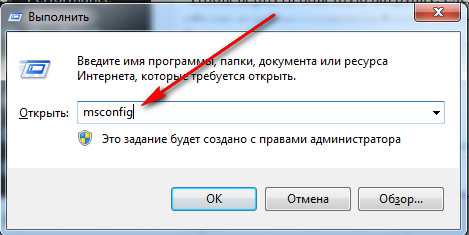
Выберите пункт «Параметры загрузки» где необходимо поставить галочку возле значения «Безопасный режим». После внесения изменений, обязательно перед закрытием окна нажмите «Ок» чтобы активировать изменение параметров.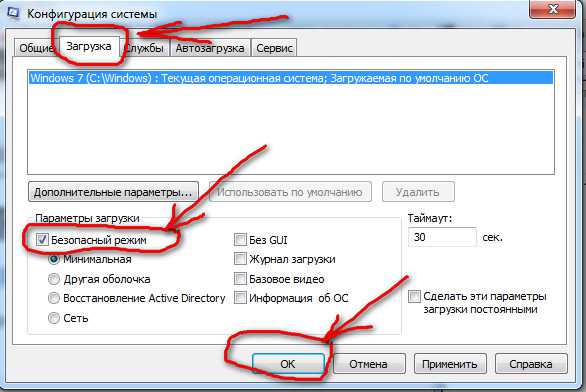
Важно понимать, что если вы поставили в настройках конфигурации Windows запуск в безопасном режиме, то система постоянно будет использовать его.
Чтобы вернуть обычную загрузку, следует выполнить ранее описанные действия, при этом убрать галочку с загрузки безопасного режима и применить изменения кнопочкой «Ок». Теперь после перезагрузки ваша система будет работать как прежде.
Запись имеет метки: Компьютерmoydrugpc.ru
Как запустить компьютер в безопасном режиме.
Бывают ситуации, когда необходимо запустить компьютер в безопасном режиме, например, если он был заражен вирусом, не загружается в нормальном режиме, блокируется винлокерами, работает с ошибками в случае установки некачественного программного обеспечения и т.д..
Безопасный режим позволяет загрузить Виндовс с минимальным набором драйверов и программного обеспечения. Войдя в Виндовс в безопасном режиме, мы будем иметь возможность решения большинства проблем системы и восстановить ее стабильную работу. Однажды ”Safe mode” помог мне справиться с вирусом вымогателем, который блокировал Windows после запуска, и просил отправить платное смс для получения пароля разблокировки. Я справился с ним очень просто, запустил Виндовс в безопасном режиме и откатил систему с помощью точки восстановления, после этих действий вирус не давал о себе знать.
Есть два варианта запуска безопасного режима: - при запуске системы, а также с помощью меню ”Пуск”.
Как включить безопасный режим во время загрузки системы
В первом случае, достаточно во время запуска системы (до появления логотипа Windows), нажать клавишу F8, а затем выбрать безопасный режим, который наиболее подходит нам в данный момент : - “безопасный Режим”, “безопасный Режим с поддержкой сети” и “безопасный Режим с поддержкой командной строки”. После этого компьютер запустится в выбранном режиме.
Включение при загруженном Windows из меню “Пуск”
Если вы хотите запустить компьютер в безопасном режиме уже после его загрузки, то для этого нужно сделать следующие шаги. Войдите в меню “Пуск”
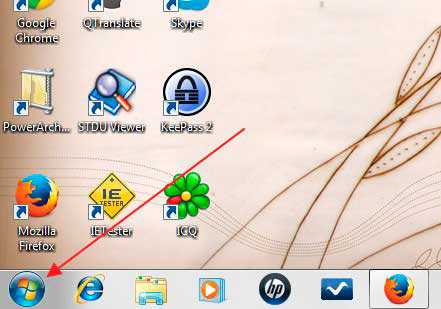
В окне поиска и введите msconfig.
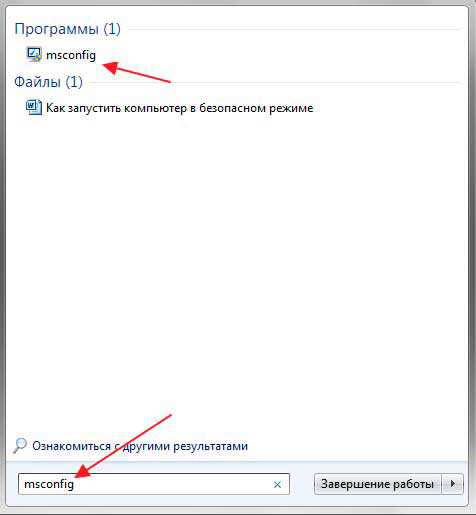
В появившемся окне конфигурации переходим по вкладке “Заагрузка” и выбираем пункт “Безопасный режим”. Дальше выбираем, подходящий нам режим “Минимальная” или “Сеть” (то есть с доступом в интернет).
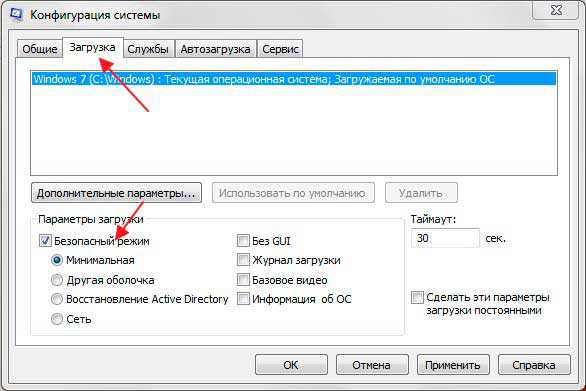
После подтверждения изменений выключите и включите компьютер, и он должен загрузиться в безопасном режиме.
После диагностики и устранения проблемы необходимо отключить пункт Безопасный режим, потому что в противном случае компьютер будет все время запускаться в безопасном режиме.
kompogolik.ru